光影魔术手给图片添加发光文字的方法
2022-08-24 17:15:21作者:极光下载
很多小伙伴在使用光影魔术手这个软件的时候,经常会对我们的图片进行各种设置,其中,在图片上添加文字是很多小伙伴都喜欢进行的一个设置。相信很多小伙伴都看到过别人图片中有发光的文字,其实在光影魔术手这个软件中我们就可以实现给图片添加发光文字的操作。这个操作很简单,我们在光影魔术手软件中插入图片,然后点击文字工具,输入想要添加的文字然后点击高级设置,将“发光”选项进行勾选即可。有的小伙伴可能不太清楚具体该如何进行操作,接下来小编就来和大家分享一下光影魔术手给图片添加发光文字的方法。
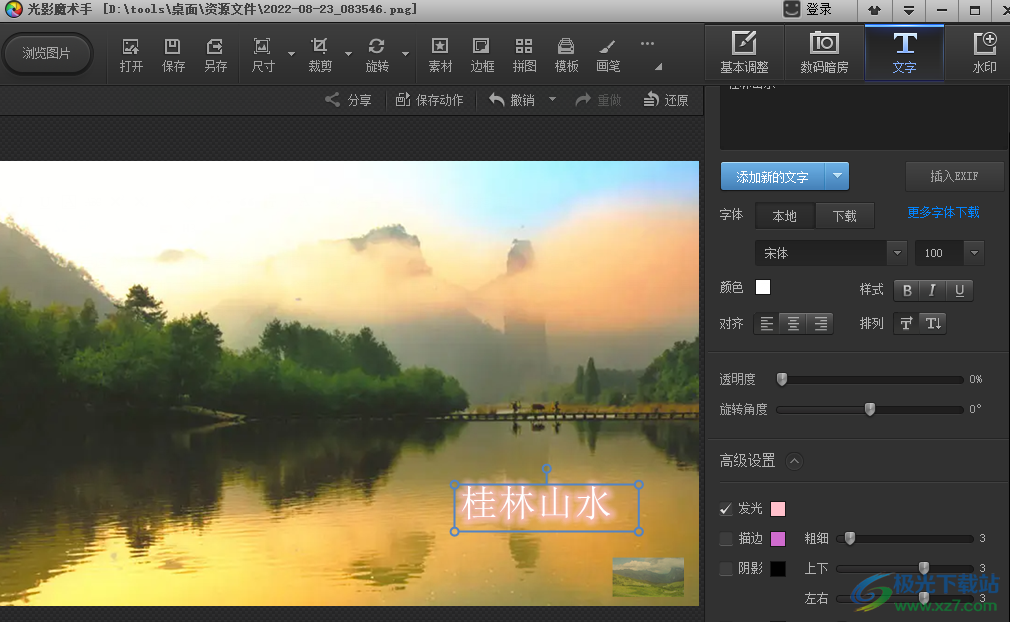
方法步骤
1、第一步,我们打开光影魔术手软件,然后在页面中点击“打开”选择准备设置的图片,再点击一次“打开”
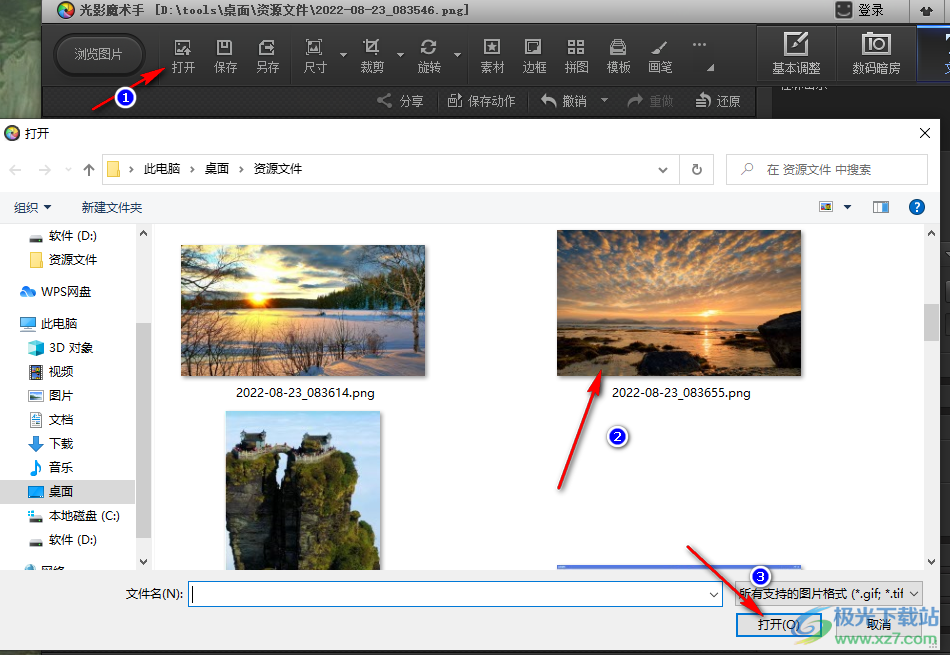
2、第二步,添加图片之后,我们在页面右侧找到“文字”选项,点击打开,然后在下方页面中输入文字

3、第三步,接着我们在页面下方找打“高级设置”选项,点击该选项然后在下拉列表中将“发光”选项进行勾选,并设置发光颜色即可
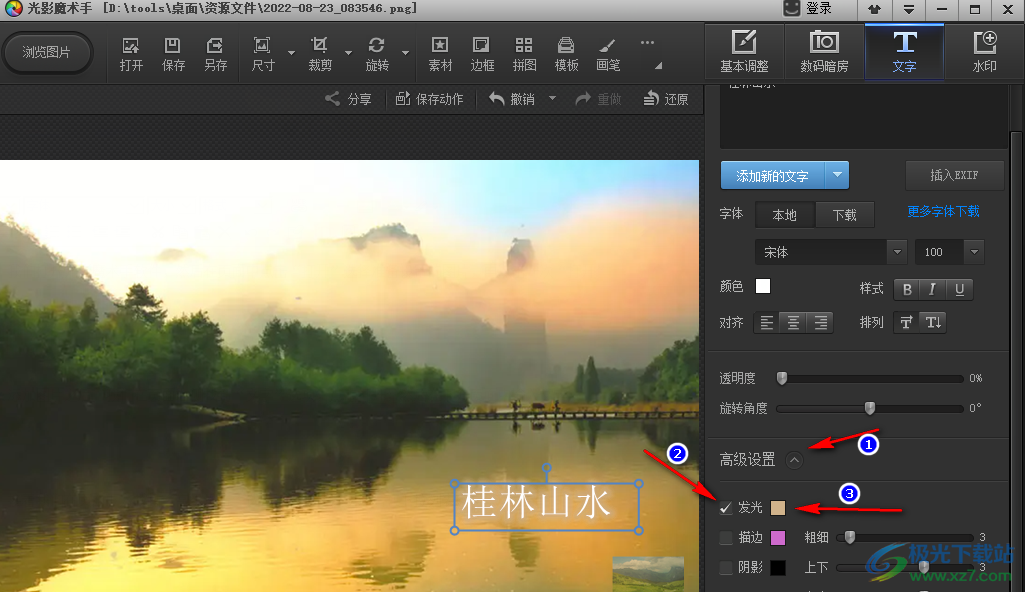
以上就是小编整理总结出的关于光影魔术手给图片添加发光文字的方法,我们先打开光影魔术手然后点击添加图片接着在工具栏中点击文字工具进行文字添加,接着点击文字设置页面中的高级设置,再将“发光”选项进行勾选,最后选择一个自己喜欢的发光颜色即可,感兴趣的小伙伴快去试试吧。
